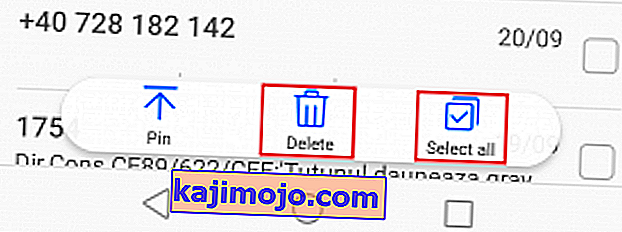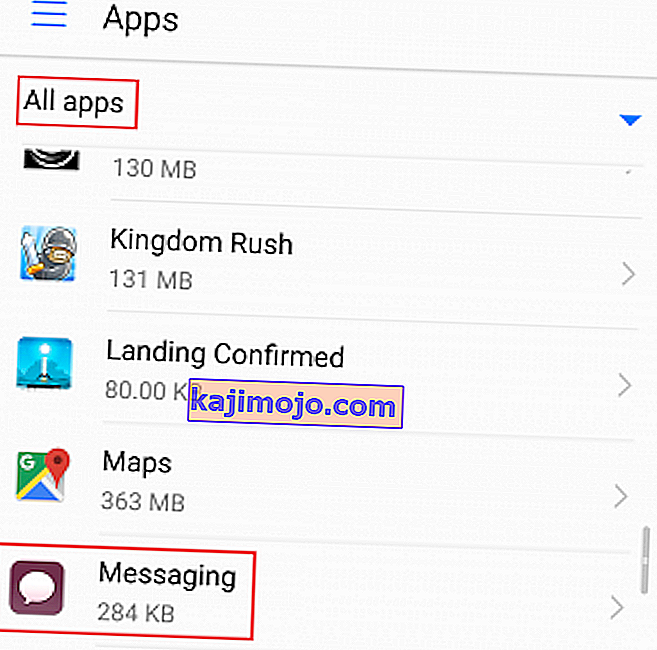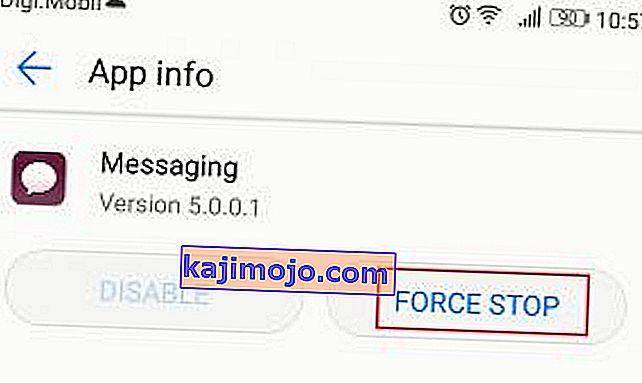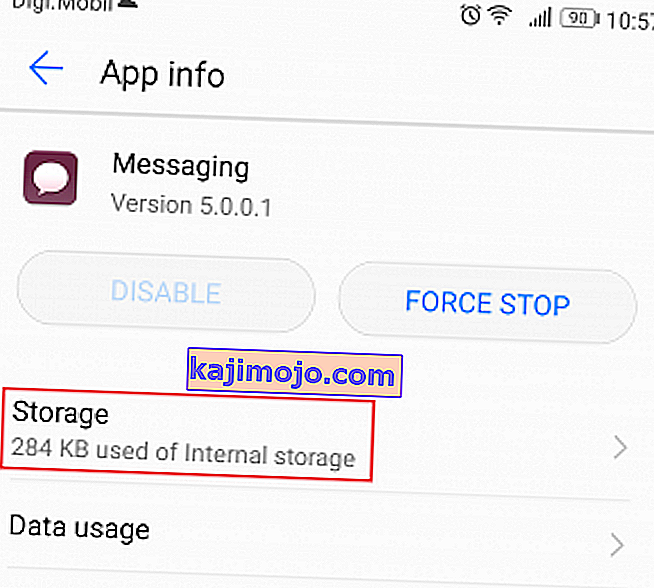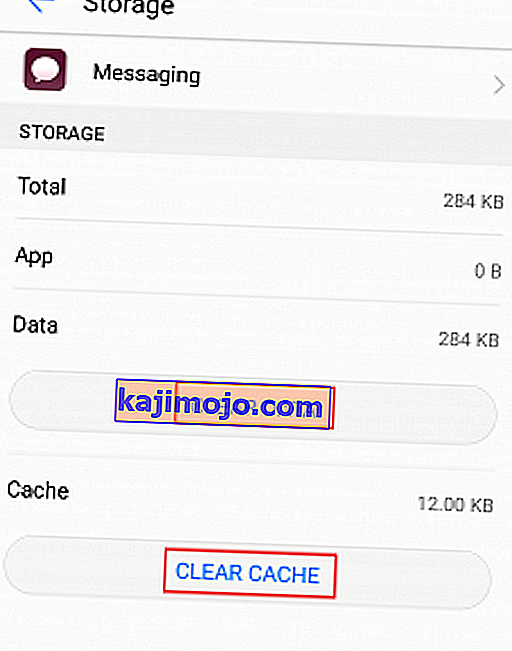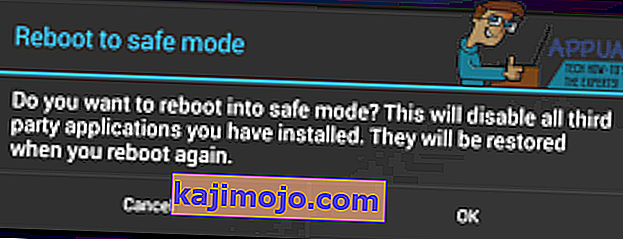Τίποτα δεν πονάει περισσότερο από το να ξοδεύεις σχεδόν 1000 $ σε μια νέα ναυαρχίδα μόνο για να ανακαλύψεις ότι δεν είσαι σε θέση να στείλεις μηνύματα κειμένου. Το "Δυστυχώς, το μήνυμα έχει σταματήσει το σφάλμα" δεν κάνει διάκριση μεταξύ συσκευών. Μπορείτε να δείτε αυτό το μήνυμα σφάλματος σε οποιονδήποτε κατασκευαστή από τη Samsung έως το HTC και το Huawei.

Το πρόβλημα με αυτό το σφάλμα είναι ότι η ακριβής αιτία είναι δύσκολο να εντοπιστεί. Συνήθως, οι χρήστες θα λάβουν αυτό το σφάλμα όταν προσπαθούν να στείλουν ένα SMS ή να δουν ένα εισερχόμενο κείμενο. Ωστόσο, ορισμένοι κάτοχοι Android ανέφεραν ότι αυτό το μήνυμα σφάλματος εμφανίζεται τυχαία όταν η εφαρμογή ανταλλαγής μηνυμάτων εκτελείται αθόρυβα στο παρασκήνιο. Υπάρχουν επίσης περιπτώσεις όπου η εφαρμογή ανταλλαγής μηνυμάτων απλώς κλείνει χωρίς να εμφανιστεί μήνυμα σφάλματος.
Προτού φτάσουμε στο σημείο επιδιόρθωσης, ας ρίξουμε μια ματιά στους πιο συνηθισμένους ενόχους που θα προκαλέσουν αυτό το σφάλμα:
- Συγκέντρωση προσωρινής μνήμης της εφαρμογής Μηνύματα
- Το λογισμικό συγκρούεται με άλλη εφαρμογή διαχείρισης SMS
- Σφάλμα υλικολογισμικού
- Κακή εκτέλεση ενημέρωσης λειτουργικού συστήματος
Εάν αντιμετωπίζετε αυτό το ζήτημα, έχετε έρθει στο σωστό μέρος. Παρακάτω έχετε μια συλλογή από μεθόδους που κατάφεραν να καταργήσουν το σφάλμα "Δυστυχώς, η αποστολή μηνυμάτων" για πολλούς χρήστες. Σας προτείνω να ξεκινήσετε με την πρώτη μέθοδο και να συνεχίσετε μέχρι να βρείτε μια επιδιόρθωση που να σας ταιριάζει. Ας ξεκινήσουμε!
Μέθοδος 1: Εκτέλεση προσομοίωσης αφαίρεσης μπαταρίας
Η προσομοίωση αφαίρεσης μπαταρίας ισοδυναμεί με τη φυσική αφαίρεση της μπαταρίας από το τηλέφωνό σας. Αυτή η λειτουργία έχει σχεδιαστεί για τηλέφωνα που έχουν μη αφαιρούμενη μπαταρία, αλλά λειτουργεί εξίσου καλά σε τηλέφωνα με παραδοσιακές μπαταρίες. Εάν μπορείτε να αφαιρέσετε την μπαταρία σας, κάντε το ίδιο.
Ορισμένοι χρήστες της Samsung ανέφεραν ότι μετά την εκτέλεση μιας προσομοίωσης αφαίρεσης μπαταρίας , σταμάτησε να εμφανίζεται το "Δυστυχώς, το Messaging σταμάτησε" . Ανάλογα με τον κατασκευαστή σας, τα βήματα ενδέχεται να είναι διαφορετικά. Στα περισσότερα τηλέφωνα, μπορείτε να ενεργοποιήσετε μια προσομοίωση αφαίρεσης μπαταρίας κρατώντας πατημένο το κουμπί λειτουργίας για περισσότερο από 10 δευτερόλεπτα (ή έως ότου η οθόνη γίνει μαύρη). Εάν αυτό δεν λειτουργεί, δοκιμάστε να κρατήσετε πατημένο το κουμπί λειτουργίας + το κουμπί μείωσης έντασης και να δείτε αν αυτό κάνει το τέχνασμα.
Μόλις καταφέρετε να επανεκκινήσετε το τηλέφωνό σας με αυτήν τη μέθοδο, ενεργοποιήστε το ξανά και δείτε εάν το πρόβλημα επαναλαμβάνεται.
Μέθοδος 2: Διαγραφή του φακέλου μηνυμάτων (παλαιότερες εκδόσεις Android)
Εάν στέλνετε πολλά μηνύματα, πιθανότατα υποφέρετε από υπερφόρτωση μηνυμάτων που προκαλούν διακοπή λειτουργίας της εφαρμογής Μηνύματα. Αλλά λάβετε υπόψη ότι τα SMS χρειάζονται πολύ λίγο χώρο, οπότε πιθανότατα δεν είναι στην πραγματικότητα πρόβλημα αποθήκευσης, αλλά περισσότερο σαν πρόβλημα λογισμικού. Αυτή η ακόλουθη επιδιόρθωση έχει αποδειχθεί επιτυχημένη μόνο σε συσκευές που εκτελούν Android Kit Kat ή νεότερη έκδοση. Ακόμα κι αν χρησιμοποιείτε μια νεότερη έκδοση, αξίζει ακόμα να τραβήξετε.
Γνωρίζω ότι ορισμένοι από εσάς δεν θα μπορείτε να εκτελέσετε αυτό το κόλπο. Εάν το μήνυμα σφάλματος εμφανίζεται αμέσως μετά το άνοιγμα της εφαρμογής Μηνύματα, μεταβείτε στη Μέθοδο 3 . Εάν μπορείτε να μπείτε στην εφαρμογή ανταλλαγής μηνυμάτων, ακολουθήστε αυτό που πρέπει να κάνετε:
- Ανοίξτε την εφαρμογή ανταλλαγής μηνυμάτων .
- Πατήστε παρατεταμένα ένα SMS (μην το ανοίξετε).

- Μόλις εμφανιστεί το μενού επιλογής, πατήστε Επιλογή όλων . Σε ορισμένες εκδόσεις Android, το Select all θα είναι κρυμμένο μέσα στο μενού δράσης (εικονίδιο με τρεις κουκκίδες).
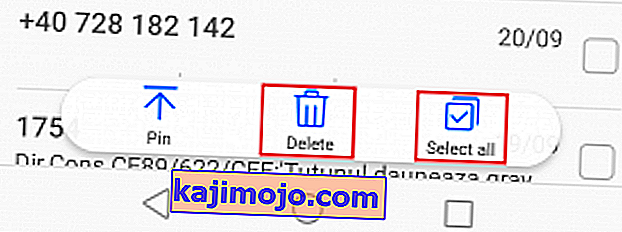
- Πατήστε Διαγραφή .
- Επανεκκινήστε τη συσκευή σας και δείτε αν το μήνυμα σφάλματος επανεμφανίζεται.
Μέθοδος 3: Δύναμη κλείσιμο της εφαρμογής ανταλλαγής μηνυμάτων
Πριν διαγράψουμε οποιαδήποτε δεδομένα εφαρμογών, ας ξεκινήσουμε με το κλείσιμο της εφαρμογής Μηνύματα και να δούμε αν αυτή η εφαρμογή καταφέρνει να δημιουργήσει το ίδιο χωρίς το μήνυμα σφάλματος. Να τι πρέπει να κάνετε:
- Μεταβείτε στις Ρυθμίσεις> Εφαρμογές (Εφαρμογές> Διαχείριση εφαρμογών) και επιλέξτε το φίλτρο Όλες οι εφαρμογές .
- Κάντε κύλιση προς τα κάτω και πατήστε Μηνύματα .
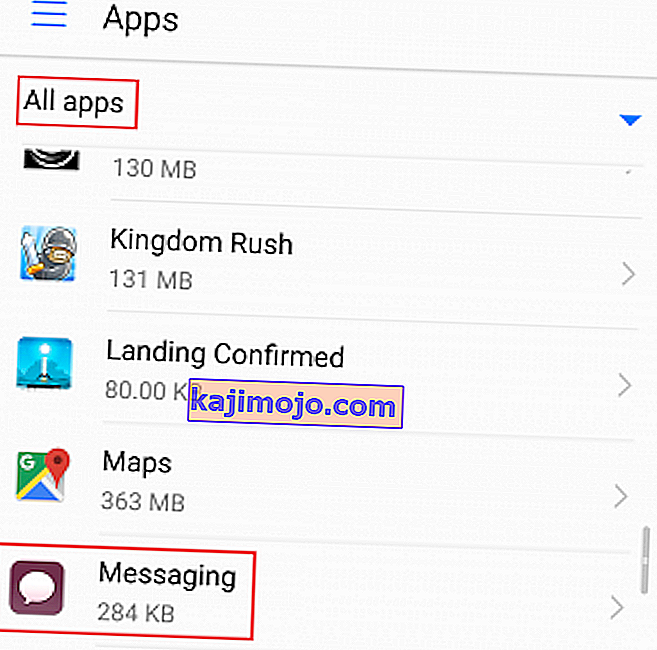
- Πατήστε Force Close (Force Stop) και περιμένετε έως ότου η επιλογή γίνει γκριζαρισμένη.
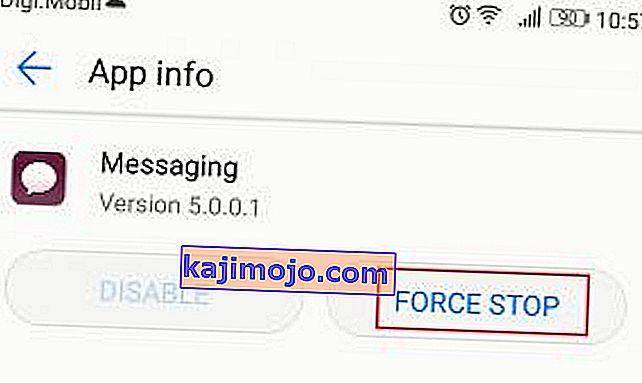
- Ανοίξτε ξανά την εφαρμογή Μηνύματα και δείτε εάν το πρόβλημα επαναλαμβάνεται.
Μέθοδος 4: Εκκαθάριση δεδομένων και προσωρινής μνήμης από την εφαρμογή Μηνύματα
Αυτή είναι μια από τις μεθόδους με το υψηλότερο ποσοστό επιτυχίας. Εάν το πρόβλημα προέρχεται από την εφαρμογή ανταλλαγής μηνυμάτων, η εκτέλεση των παρακάτω βημάτων θα απομακρύνει το σφάλμα. Μην ανησυχείτε, αυτό δεν θα διαγράψει τα μηνύματα SMS σας, αλλά μπορείτε να δημιουργήσετε ένα αντίγραφο ασφαλείας μαζί τους για κάθε περίπτωση. Να τι πρέπει να κάνετε:
- Μεταβείτε στις Ρυθμίσεις> Εφαρμογές (Εφαρμογές> Διαχείριση εφαρμογών).
- Επιλέξτε το φίλτρο Όλες οι εφαρμογές και μετακινηθείτε προς τα κάτω στην εφαρμογή Μηνύματα .
- Επιλέξτε Αποθήκευση .
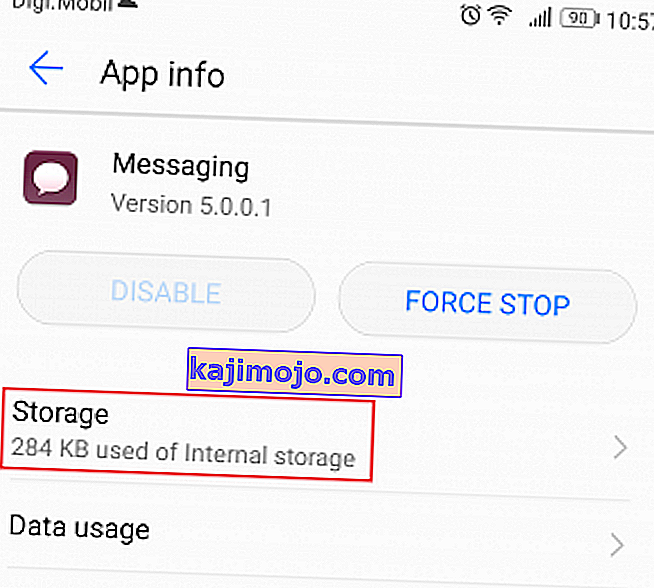
- Πατήστε Εκκαθάριση δεδομένων και περιμένετε να γίνει γκριζαρισμένη.
- Πατήστε Εκκαθάριση προσωρινής μνήμης και περιμένετε έως ότου εμφανιστεί 0,0 KB.
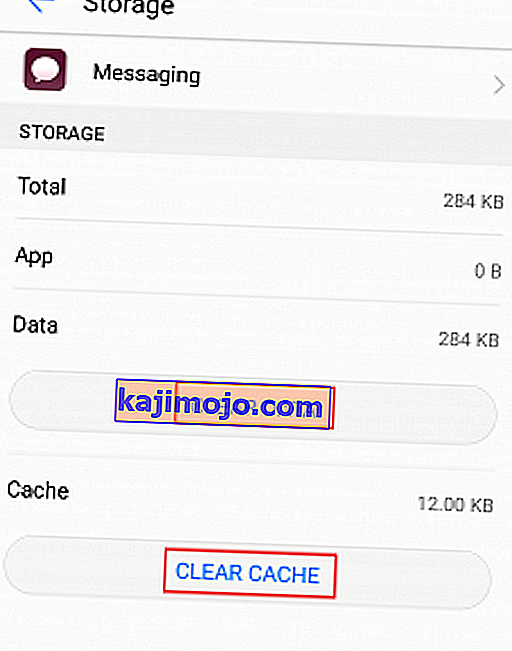
- Επανεκκινήστε τη συσκευή σας και ανοίξτε ξανά την εφαρμογή Μηνύματα .
Μέθοδος 5: Χρήση της ασφαλούς λειτουργίας για τον εντοπισμό της διένεξης λογισμικού
Εάν εκκινήσετε το τηλέφωνό σας σε ασφαλή λειτουργία, θα αποτραπεί η εκτέλεση όλων των εφαρμογών τρίτων. Αυτό θα εξυπηρετήσει τον σκοπό να μας ενημερώσετε εάν το μήνυμα σφάλματος προκάλεσε ένα λογισμικό που εγκαταστήσατε πρόσφατα.
Υπάρχουν γνωστές διενέξεις λογισμικού μεταξύ ορισμένων εφαρμογών διαχείρισης SMS και του ενσωματωμένου προγράμματος-πελάτη ανταλλαγής μηνυμάτων. Εάν δεν εμφανιστεί το μήνυμα σφάλματος ενώ βρίσκεστε σε ασφαλή λειτουργία, θα πρέπει να κάνετε κάποια απεγκατάσταση. Ακολουθούν τα ακριβή βήματα που πρέπει να ακολουθήσετε:
- Πατήστε και κρατήστε πατημένο το κουμπί λειτουργίας μέχρι να εμφανιστεί το μενού.
- Πατήστε παρατεταμένα το εικονίδιο απενεργοποίησης έως ότου εμφανιστεί το κρυφό αναδυόμενο παράθυρο.
- Όταν λάβετε το μήνυμα που σας ρωτά αν θέλετε να κάνετε επανεκκίνηση σε ασφαλή λειτουργία , πατήστε Ok .
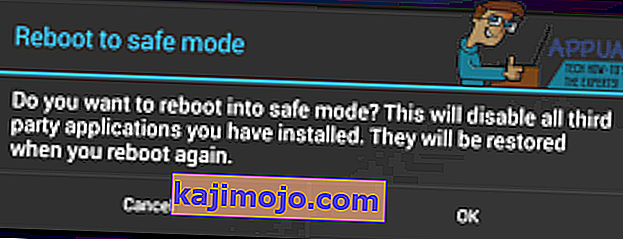
- Περιμένετε να γίνει επανεκκίνηση της συσκευής σας σε ασφαλή λειτουργία . Μπορείτε να το επιβεβαιώσετε ελέγχοντας εάν έχετε ένα εικονίδιο ασφαλούς λειτουργίας στην κάτω δεξιά ενότητα της οθόνης.

- Μόλις ξεκινήσετε πλήρως την ασφαλή λειτουργία, δοκιμάστε να ανοίξετε ξανά την εφαρμογή ανταλλαγής μηνυμάτων. Εάν το μήνυμα εμφανιστεί ξανά, μεταβείτε στη Μέθοδο 6 . Εάν δεν εμφανίζεται, συνεχίστε με τα παρακάτω βήματα.
- Τώρα μεταβείτε στις Ρυθμίσεις> Εφαρμογές (Εφαρμογή> Διαχείριση εφαρμογών) και επιλέξτε το φίλτρο Όλες οι εφαρμογές .
- Σκεφτείτε τις εφαρμογές που εγκαταστήσατε περίπου τη στιγμή που εμφανίστηκε το σφάλμα. Καταργήστε την εγκατάσταση κάθε εφαρμογής που πιστεύετε ότι προκαλεί τη διένεξη. Εάν έχετε μια επιπλέον εφαρμογή διαχείρισης SMS, καταργήστε την και αυτή.
- Επανεκκινήστε τη συσκευή σας. Το Android θα πρέπει να ξεκινήσει ξανά σε κανονική λειτουργία.
- Ανοίξτε ξανά την εφαρμογή ανταλλαγής μηνυμάτων και δείτε εάν το μήνυμα σφάλματος έχει εξαφανιστεί.
Μέθοδος 6: Σκούπισμα του διαμερίσματος προσωρινής μνήμης από τη λειτουργία ανάκτησης
Είναι απολύτως πιθανό μια ενημέρωση λειτουργικού συστήματος να έχει χάσει ορισμένα δικαιώματα και να διευκολύνει την εμφάνιση του σφάλματος "Δυστυχώς, το μήνυμα έχει σταματήσει" . Είναι σύνηθες για τις ενημερώσεις λογισμικού OS να μπερδεύονται με μερικές κρυφές μνήμες εφαρμογών μετά τη θέση του νέου υλικολογισμικού. Εάν οι παραπάνω μέθοδοι ήταν ανεπιτυχείς, ας προσπαθήσουμε να σκουπίσουμε το διαμέρισμα της προσωρινής μνήμης. Δείτε πώς:
Σημείωση: Λάβετε υπόψη ότι τα βήματα εισόδου στη λειτουργία ανάκτησης ενδέχεται να διαφέρουν από συσκευή σε συσκευή. Εάν τα παρακάτω βήματα δεν θα σας οδηγήσουν στη λειτουργία ανάκτησης , κάντε μια διαδικτυακή αναζήτηση σχετικά με το "πώς να εισέλθετε στη λειτουργία ανάκτησης + * YourPhoneModel *"
- Απενεργοποιήστε εντελώς τη συσκευή σας.
- Πατήστε και κρατήστε πατημένο το κουμπί αύξησης έντασης + κουμπί Home + κουμπί λειτουργίας . Εάν η συσκευή σας δεν διαθέτει κουμπί Home, δοκιμάστε να κρατήσετε πατημένο το κουμπί Power + κουμπί αύξησης έντασης .
- Αμέσως μετά τη δόνηση του τηλεφώνου σας, αφήστε το κουμπί λειτουργίας αλλά συνεχίστε να κρατάτε τα άλλα κουμπιά.
- Αφού δείτε την οθόνη ανάκτησης συστήματος Android , αφήστε τα υπόλοιπα κουμπιά.

- Χρησιμοποιήστε τα πλήκτρα έντασης ήχου για να πλοηγηθείτε προς τα κάτω και να επισημάνετε το διαμέρισμα διαγραφής κρυφής μνήμης .

- Πατήστε το κουμπί λειτουργίας για να το επιλέξετε και να επιβεβαιώσετε.
- Περιμένετε να ολοκληρωθεί η διαδικασία. Θα σας ζητηθεί να επανεκκινήσετε τη συσκευή σας στο τέλος της. Πατήστε ξανά το κουμπί λειτουργίας για να ξεκινήσει η επανεκκίνηση.
- Μετά την εκκίνηση της συσκευής σας, ανοίξτε την εφαρμογή Μηνύματα και δείτε εάν το πρόβλημα επαναλαμβάνεται.
Μέθοδος 7: Χρήση μιας εναλλακτικής εφαρμογής διαχείρισης SMS
Εάν οι παραπάνω μέθοδοι ήταν ανεπιτυχείς και δεν θέλετε να χρησιμοποιήσετε την ενσωματωμένη εφαρμογή ανταλλαγής μηνυμάτων, θα μπορούσατε να αναζητήσετε μια λύση τρίτου μέρους. Σε περίπτωση που είστε αποφασισμένοι να επαναφέρετε τη λειτουργικότητα της προεπιλεγμένης εφαρμογής SMS, μεταβείτε στην τελευταία μέθοδο.
Προκειμένου να σας βοηθήσουμε να επιλέξετε την καλύτερη δυνατή λύση, δημιουργήσαμε μια λίστα με τις πιο ικανές εφαρμογές διαχείρισης SMS. Μερικά από αυτά έχουν πολύ περισσότερες εναλλακτικές λύσεις προσαρμογής από την προεπιλεγμένη εφαρμογή Android, οπότε θεωρήστε τη βελτίωση. Απλώς εγκαταστήστε μία από τις ακόλουθες εφαρμογές και ορίστε την ως την προεπιλεγμένη εφαρμογή ανταλλαγής μηνυμάτων.
Σημείωση: Εάν δεν θέλετε να εγκαταστήσετε μια πρόσθετη εφαρμογή για σκοπούς SMS, μπορείτε να χρησιμοποιήσετε το Facebook Messenger για πρόσβαση στο SMS σας. Αλλά βεβαιωθείτε ότι έχετε την πιο πρόσφατη έκδοση της εφαρμογής.
- Μηνύματα Android
- Chromp SMS
- Κάστρα
- Παλμικό SMS
- QKSMS
Μέθοδος 8: Εκτέλεση εργοστασιακής επαναφοράς
Εάν έχετε φτάσει μέχρι εδώ χωρίς επιτυχή επιδιόρθωση, η τελευταία σας επιλογή είναι να πραγματοποιήσετε επαναφορά εργοστασιακών ρυθμίσεων. Τα καλά νέα είναι, αυτό πιθανότατα θα διορθώσει το πρόβλημά σας επ 'αόριστον. Πριν συνεχίσετε με αυτό, πρέπει να γνωρίζετε ότι μια επαναφορά εργοστασιακών ρυθμίσεων θα διαγράψει τυχόν προσωπικά δεδομένα που δεν υπάρχουν στην κάρτα SD. Όλες οι φωτογραφίες, τα βίντεο, η μουσική, οι επαφές και τα SMS σας θα χαθούν εκτός και αν δημιουργήσετε αντίγραφα ασφαλείας. Δείτε πώς μπορείτε να πραγματοποιήσετε επαναφορά εργοστασιακών ρυθμίσεων:
- Μεταβείτε στις Ρυθμίσεις και μετακινηθείτε προς τα κάτω στην ενότητα Δημιουργία αντιγράφων ασφαλείας και επαναφορά .
- Πατήστε στο Backup & Reset και βεβαιωθείτε ότι τα αντίγραφα ασφαλείας των δεδομένων μου είναι ενεργοποιημένα. Εάν δεν είναι, ενεργοποιήστε το πλαίσιο ελέγχου δίπλα στην επιλογή.

- Κάντε κύλιση προς τα κάτω και πατήστε Επαναφορά εργοστασιακών δεδομένων .

- Επιβεβαιώστε την επιλογή σας πατώντας στο Επαναφορά τηλεφώνου (επαναφέρετε τη συσκευή) .
- Μόλις πατήσετε Διαγραφή όλων , θα ξεκινήσει η διαδικασία επαναφοράς εργοστασιακών ρυθμίσεων.
- Μπορεί να χρειαστούν πάνω από 10 λεπτά για να ολοκληρωθεί και η συσκευή σας θα επανεκκινηθεί στο τέλος της.
- Περιμένετε έως ότου το σύστημά σας ξεκινήσει εκ νέου τις προφορτωμένες εφαρμογές και δοκιμάστε να ανοίξετε ξανά την εφαρμογή ανταλλαγής μηνυμάτων .